ghost xp 纯净版怎样连接投影仪,xp电脑连接投影仪的步骤
时间:2016-09-22 来源:互联网 浏览量:
投影仪(投影机)可以将图像或视频投射到幕布上,广泛使用于办公室、学校和娱乐场所,特别是在工作上使用投影仪对演讲PPT也非常方便。那么在ghost xp 纯净版中该如何连接投影仪呢?下面来看看ghost xp 纯净版怎样连接投影仪。
xp电脑连接投影仪的步骤:
1、在笔记本电脑屏幕的空白处鼠标右击 在出现的菜单中单击“属性”
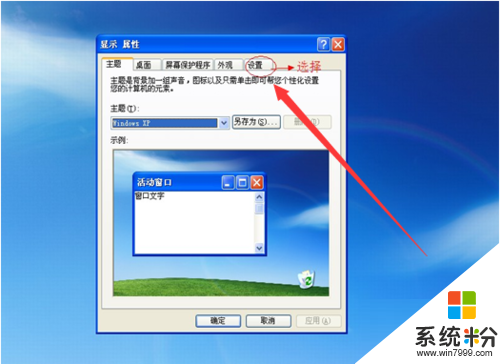
2、选择上面菜单中的“设置”菜单
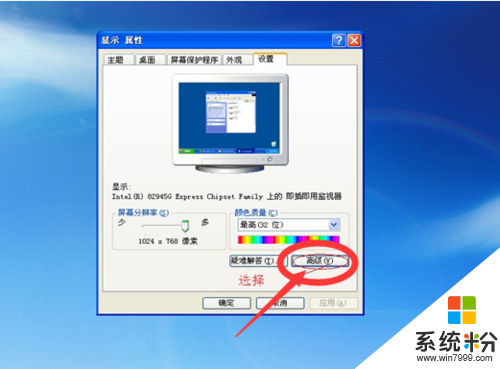
3、选择右下角的“高级”菜单
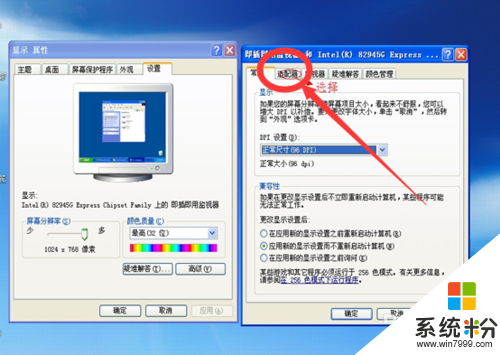
4、在出现的对话框 选择“适配器”菜单
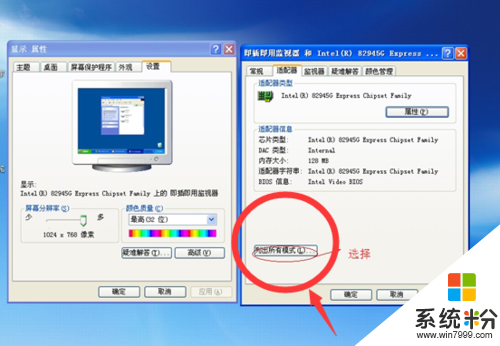
5、选择下边的“列出所以模式”菜单
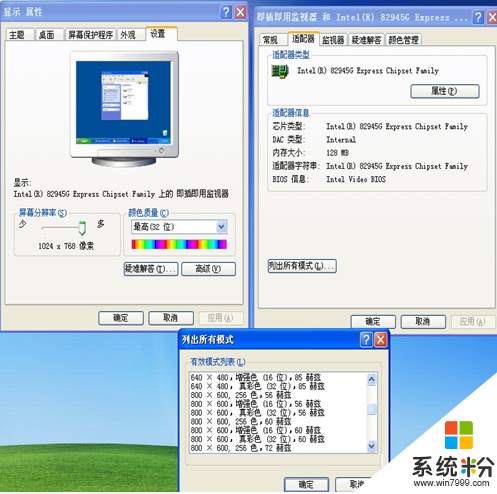
6、最后处理的菜单就是笔记本所能显示的参数了,包括分辨率,色彩,显示频率
可以拖动右边的上下光标来选择合适投影机。(这里说明一下目前市面上一般的投影机分辨率是1024*768和800*600两种,所以为了使投影机的显示效果最佳,这里一般选择这两种分辨率
7、笔记本电脑一般会有专用的按键组合来将电脑信号切换到外接设备上(比如投影机)而这个按键组合就是笔记本上的Fn+F1~F12中的某个按键不同的品牌笔记本是不同的按键,这里列举一些品牌笔记本的按键组合 。
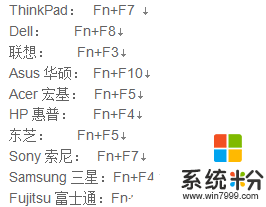
【ghost xp 纯净版怎样连接投影仪】根绝上述的步骤来操作就可以完成了,还有其他的电脑系统下载后使用的疑问需要解答的话,建议上系统粉查看相关的教程。
我要分享:
Xp系统教程推荐
- 1 xp系统ie8安装失败怎么解决 新萝卜家园XP升级ie8失败的排查方法有哪些
- 2 windous xp台式电脑怎样启用休眠功能 windous xp台式电脑启用休眠功能的方法有哪些
- 3 索尼手机4.4系统安装激活XPosed框架的方法有哪些 索尼手机4.4系统如何安装激活XPosed框架
- 4WinXP不显示完整文件夹路径该是如何处理? WinXP不显示完整文件夹路径该处理的方法有哪些?
- 5XP改系统登录名时如何把CMD默认提示路径也更改 XP改系统登录名时怎样把CMD默认提示路径也更改
- 6xp系统u盘格式如何解决 深度技术xp系统转换U盘格式的方法有哪些
- 7WinXP文件无法复制路径太深的解决方法有哪些 WinXP文件无法复制路径太深该如何解决
- 8xp系统里,怎样快速将U盘FAT32格式转换成NTFS格式功能? xp系统里,快速将U盘FAT32格式转换成NTFS格式功能的方法?
- 9xp系统如何开启远程连接网络级别身份验证功能 xp系统怎么开启远程连接网络级别身份验证功能
- 10开启Guest账户后深度技术XP系统无法访问网络怎么解决 开启Guest账户后深度技术XP系统无法访问网络如何解决
最新Xp教程
- 1 XP打印机驱动安装失败怎么办?
- 2 winxp系统本地连接不见了怎么办
- 3 xp系统玩war3不能全屏怎么办
- 4xp系统开机蓝屏提示checking file system on c怎么解决
- 5xp系统开始菜单关机键消失了怎么办
- 6winxp系统开启AHCI操作的方法有哪些 winxp系统开启AHCI操作的方法有哪些
- 7进入XP系统后,操作迟延太久如何解决 进入XP系统后,操作迟延太久解决的方法有哪些
- 8Win8.1专业版资源管理器explorer.exe频繁重启的解决方法有哪些 Win8.1专业版资源管理器explorer.exe频繁重启该如何解决
- 9xp系统ie8安装失败怎么解决 新萝卜家园XP升级ie8失败的排查方法有哪些
- 10大地 XP系统验证码显示小红叉,无法输入网页验证码怎么解决 大地 XP系统验证码显示小红叉,无法输入网页验证码怎么处理
